Umstieg Lightroom auf Lightroom Classic
-
Gleiche Inhalte
-
- 642 Antworten
- 53.752 Aufrufe
-
- 14 Antworten
- 1.302 Aufrufe
-
- 10 Antworten
- 346 Aufrufe
-
- 188 Antworten
- 15.895 Aufrufe
-
- 0 Antworten
- 238 Aufrufe
-

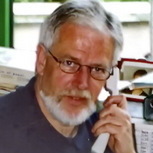
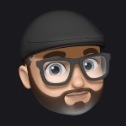

Empfohlene Beiträge
Diskutiere mit uns!
Du kannst direkt deinen ersten Beitrag schreiben und dich später registrieren. Falls du schon einen Account hast, kannst du dich hier anmelden, um deinen Beitrag zu veröffentlichen.
Note: Your post will require moderator approval before it will be visible.